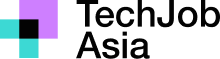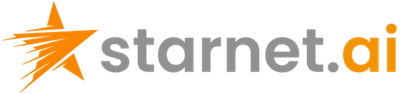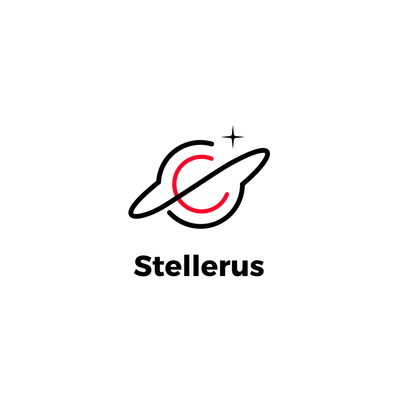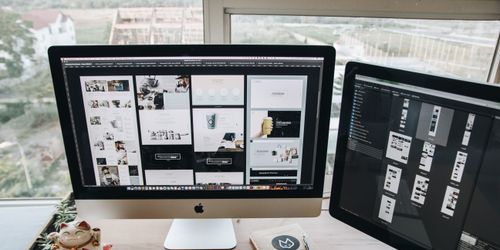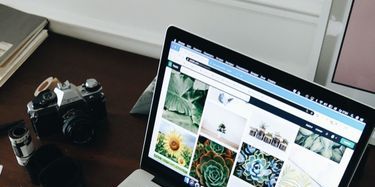在本章中,我們將討論如何在 Word 2010 中設定標籤。Microsoft Word 標籤有助於在列中正確設定資訊。Word 可讓您設定左、中、右、小數點或長條製表符來排列柱狀資訊。預設情況下,Word在頁面的左右邊距之間每隔0.5英吋放置一個製表符。
| 序號 | 選項卡和說明 |
|---|---|
| 1 | |
| 左邊 |
在製表位處左對齊文本,這是預設製表符。
| | 2 |
中心
將文字置於製表位上方居中。
| | 3 |
右邊
在製表位處右對齊文字。
| | 4 |
小數點
將數字在小數點處與製表位對齊。
| | 5 |
欄
建立一個欄來分隔文字。
|
設定選項卡
以下是在 Word 文件中設定中心和右側標籤的簡單步驟。您可以使用類似的步驟但不同的選項卡來設定小數和長條選項卡。
步驟 1 - 鍵入一些您想要與製表位對齊的文字。在每列的資料之間要排列的一次**Tab鍵。**我輸入了以下三行。
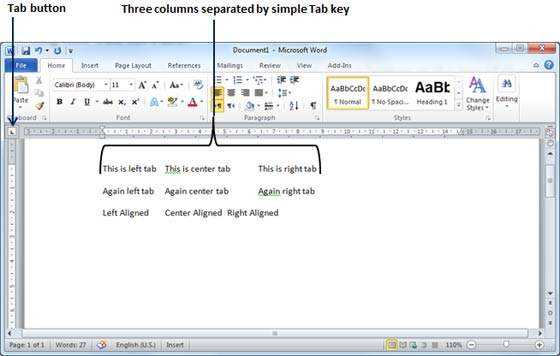
步驟 2 - 使用選項卡按鈕選擇選項卡類型;假定中心選項卡,最後選擇要設定選項卡的一個或多個段落。接下來點擊標尺上您想要顯示選項卡的位置,一個選項卡將出現在您剛剛單擊的標尺處,並且所選文字部分將在中心進行調整。
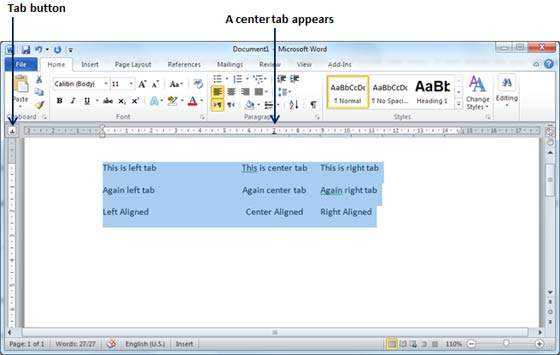
步驟 3 - 現在使用選項卡按鈕選擇右側選項卡,然後按一下右側的標尺,將文字對齊到右側。您剛剛單擊的標尺上將出現一個右側選項卡,並且所選文字部分將右對齊。
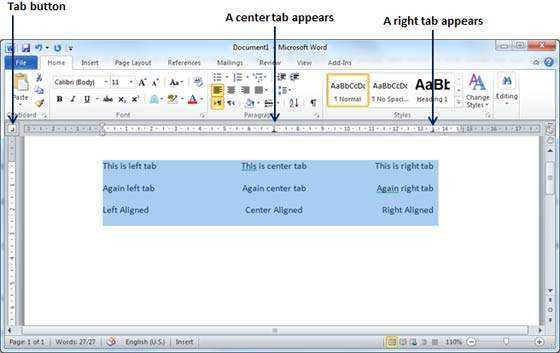
移動選項卡
您可以按照下面給出的步驟將已設定的選項卡移至特定位置。
步驟 1 - 在點選要變更選項卡設定的行之前。將標尺上可用的選項卡符號向左或向右拖曳。
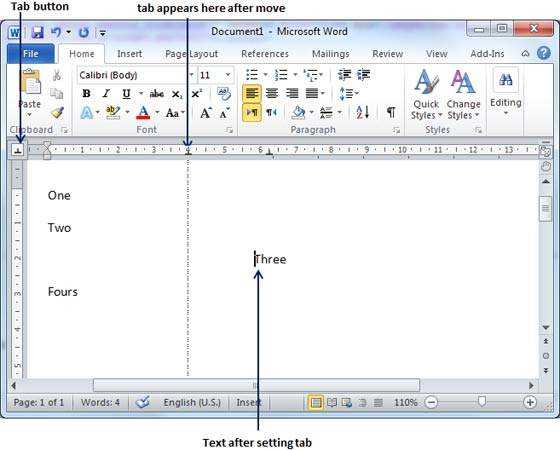
步驟 2 - 一條垂直線標記您拖曳時的位置,當您按一下並拖曳選項卡時,文字會隨選項卡一起移動。
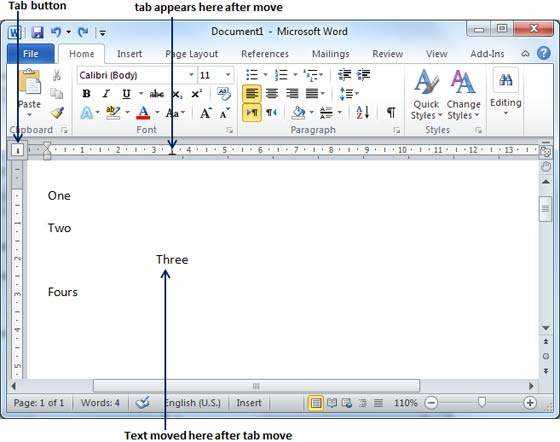
Related jobs